historias de instagram te brinda una visión rápida de la vida de otras personas a través de las redes sociales. Nos encantan porque son de fácil acceso, rápidos de digerir y son excelentes opciones para pasar el tiempo. Pero puede resultar realmente frustrante si las historias de Instagram no se cargan. En lugar de disfrutar de los coloridos fragmentos de la vida de las personas, lo único que ves es el círculo giratorio que representa la pantalla de carga.
Si Instagram funciona correctamente en tu teléfono, no deberías ver una pantalla de carga cuando miras historias. En el peor de los casos, deberías verlo durante una fracción de segundo si tu conexión a Internet no es óptima. Pero, ¿qué hacer si las historias de IG no funcionan y lo único que puedes ver es ese molesto círculo giratorio? Este artículo analiza varias soluciones posibles para dispositivos Android e iOS. Vayamos directamente a ello.

1. Comprobar conexión a Internet
La razón más común por la que las historias y los reels de Instagram no se cargan correctamente es una mala conexión de red que genera Retraso de Instagram. O la señal de Wi-Fi o de datos móviles es débil, o algo anda mal con su teléfono inteligente o área de red. Si notas que tienes problemas para cargar contenido en otras aplicaciones, no solo en Instagram, esto es una señal clara de que la raíz del problema es la conexión a Internet. Intente abrir vídeos de Facebook o YouTube y vea si tiene problemas para cargarlos.
También puedes realizar una prueba de velocidad de Internet para comprobar si todo está bien con tu conexión. Puede acceder a Prueba de velocidad de Ookla a través del navegador web o puede descargar su aplicación. Usar la prueba de velocidad es más preciso que intentar determinar si tu Internet está bien. Esto se debe a que una conexión a Internet intermitente puede hacerte creer que todo está bien. La prueba de velocidad mostrará si hay una conexión intermitente.
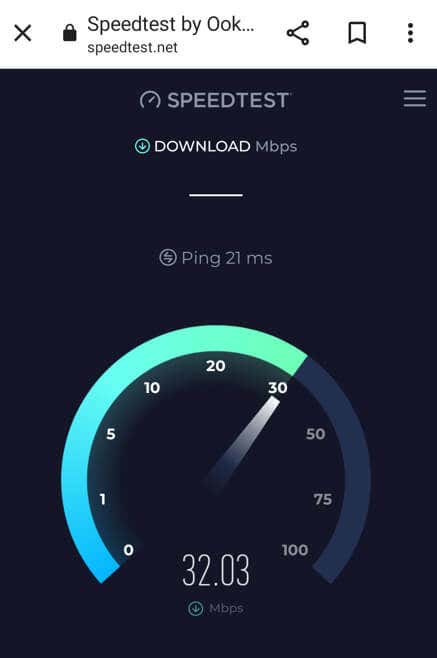
Si hay un problema con tu conexión a Internet, puedes intentar solucionarlo activando y desactivando el modo avión. Esto obligará a su teléfono a desconectarse de Internet y volver a conectarse.
Si eso no funciona, tendrás que restablecer la configuración de red en tu dispositivo. A continuación se explica cómo hacerlo tanto en dispositivos Android como iOS.
Restablecer la configuración de red en Android
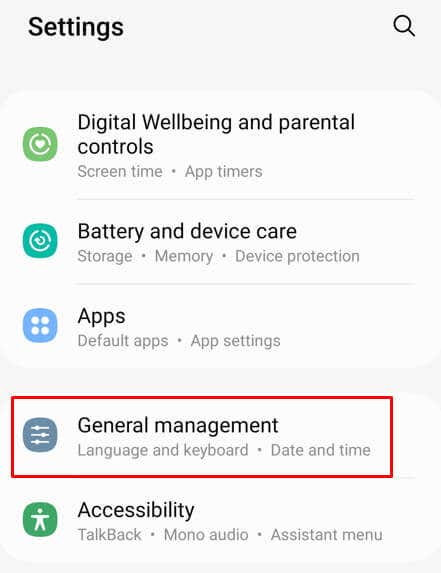
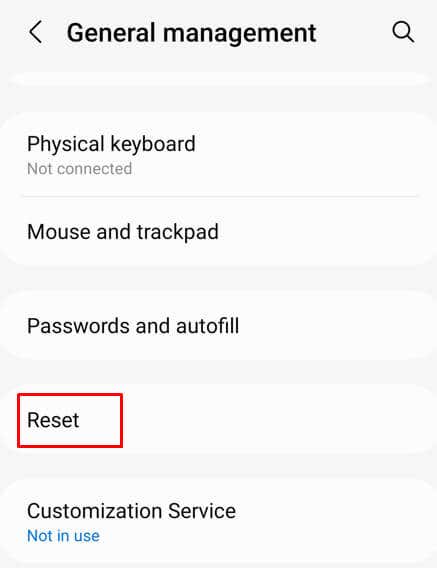
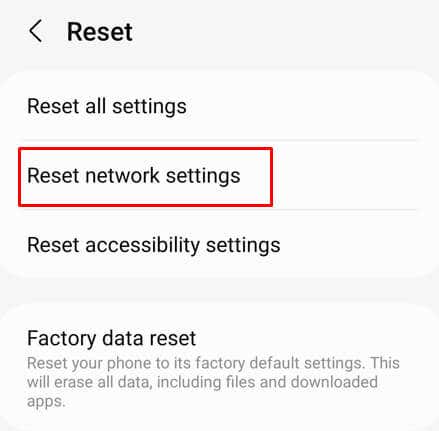
Tu teléfono Android se reiniciará y, una vez que el sistema esté encendido, podrás comprobar Instagram y ver si las historias se cargan correctamente.
Restablecer la configuración de red en el iPhone
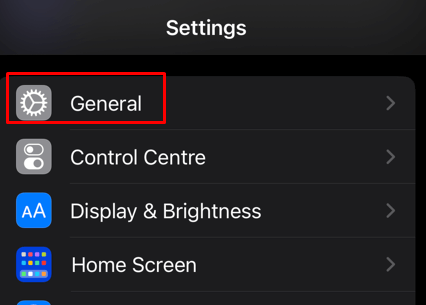
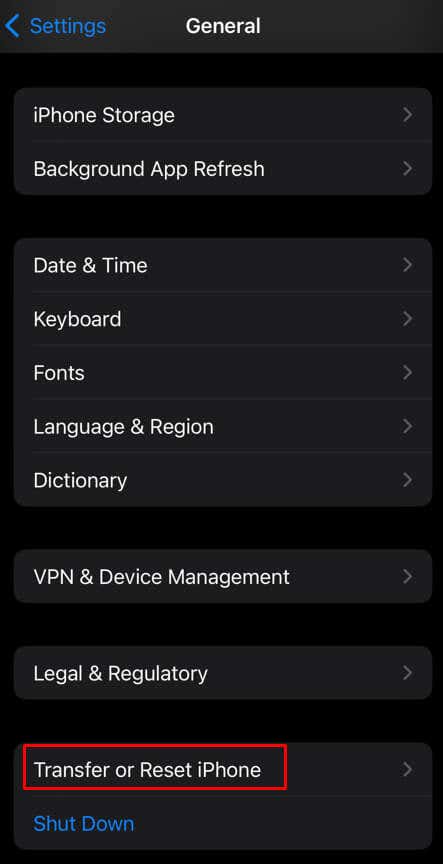
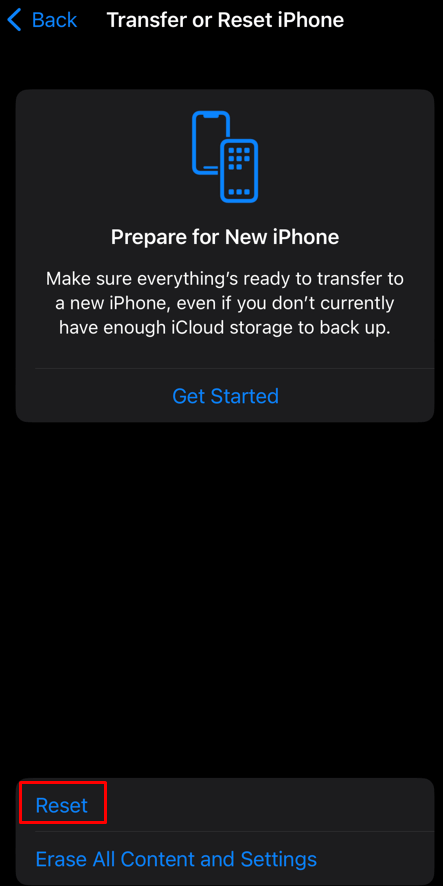
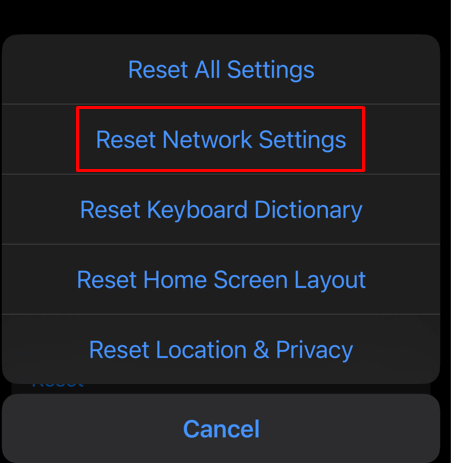
El dispositivo iOS le pedirá que ingrese su código de desbloqueo de pantalla. El teléfono se reiniciará y una vez que el sistema esté activo podrás probar si las historias de Instagram se cargan correctamente.
2. Reinicia la aplicación de Instagram
Si no tienes problemas de conexión a Internet, pero no puedes ver las historias de Instagram porque se cargan continuamente, el problema podría estar en la propia aplicación. Es posible que haya fallado o que esté fallando. Deberías intentar reiniciar la aplicación.
Todo lo que necesitas hacer es cerrar la aplicación y volver a abrirla. Pero asegúrate de acceder primero al menú multitarea para cerrar todas las tareas activas, entre las que debería estar la aplicación de Instagram. Tanto los usuarios de Android como de iOS pueden acceder al menú multitarea desde la pantalla de inicio y luego deslizar hacia arriba para cerrar las aplicaciones activas.
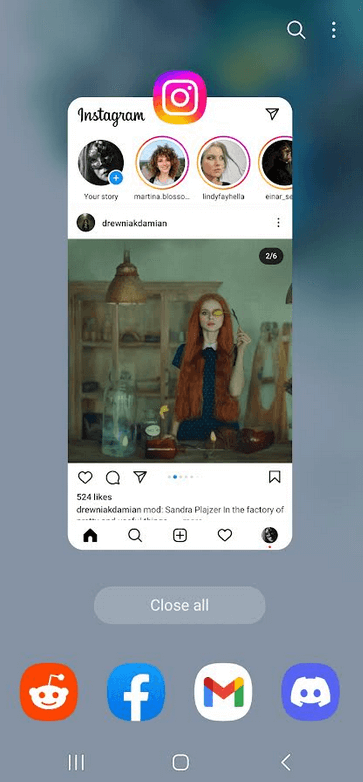
Los usuarios de dispositivos Android también tienen la opción de forzar el cierre de una aplicación. Así es como:
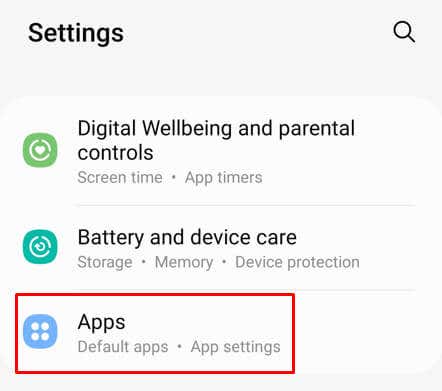
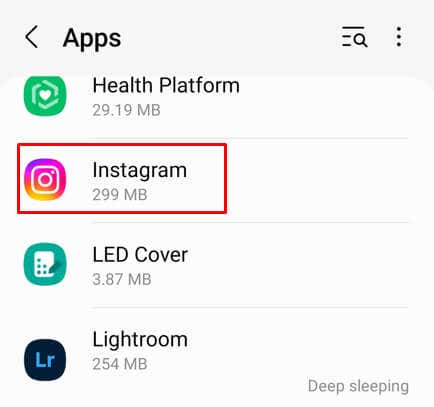
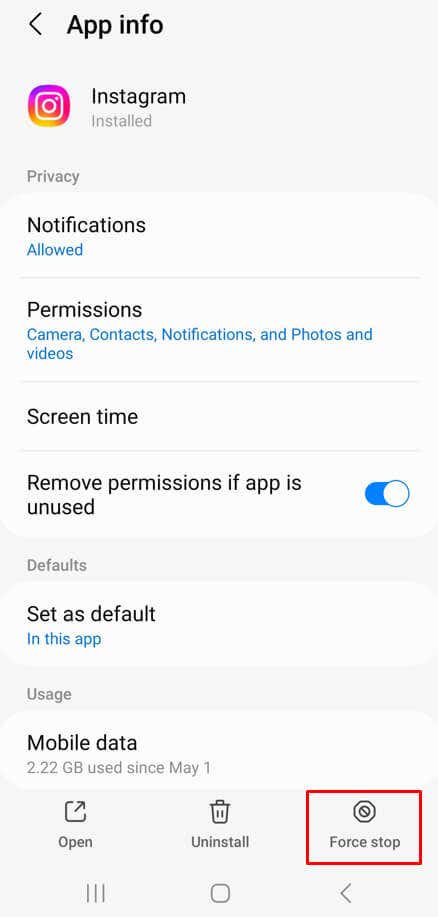
3. Comprueba si Instagram está caído
Si tu conexión a Internet no hace que las historias de Instagram no se carguen, quizás el problema esté en los servidores de Instagram. Si IG no funciona, debes consultar Twitter para ver si hay algún anuncio al respecto. Alternativamente, puede ir a un sitio web como detector de bajada, escribir Instagram en la barra de búsqueda y esperar los resultados..
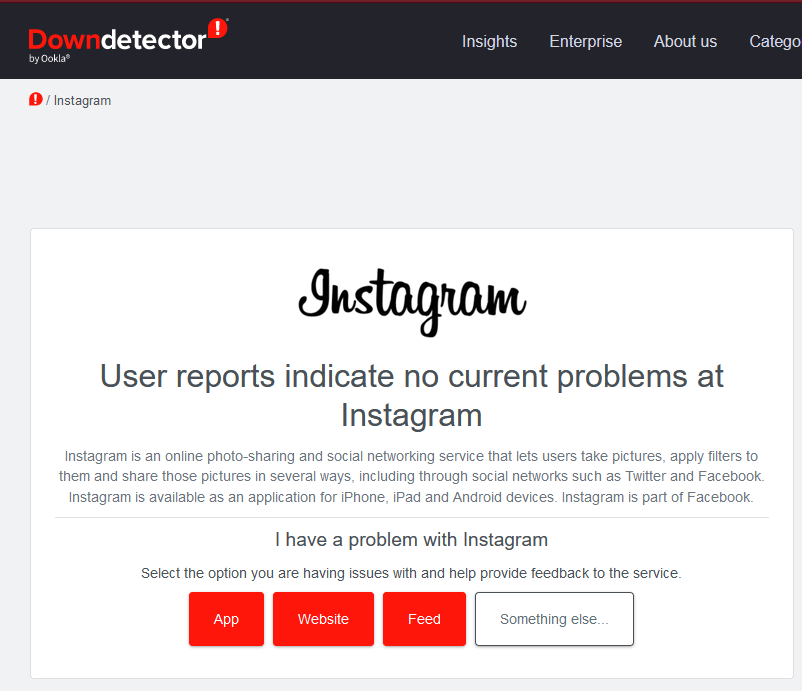
Si los servidores de Instagram no funcionan, no hay nada que puedas hacer para solucionarlo. Todo lo que puedes hacer es esperar hasta que Instagram solucione este problema.
4. Reinicia tu teléfono
Es muy poco probable que tu teléfono esté causando el problema con las historias de Instagram, pero nunca se sabe. Podría ser un problema del sistema o un proceso en segundo plano lo que hace que la aplicación de Instagram no funcione correctamente. Si sospecha que este es el caso, reiniciar su teléfono podría ayudar. No importa si tienes un dispositivo Android o iOS, el ciclo de encendido debería reiniciarse y resolver todos los errores temporales del sistema que podrían afectar el comportamiento de la aplicación.
Consulta nuestras guías sobre cómo reiniciar tu iPhone y cómo reiniciar tu Android si necesitas más ayuda.
5. Actualizar la aplicación de Instagram
Actualizar la aplicación de Instagram es sencillo pero podría solucionar varios problemas que puedes experimentar con la aplicación, entre los que se encuentran las historias atascadas en la pantalla de carga. Todo lo que tienes que hacer es ir a Google Play Store para Android o Apple Store para dispositivos iOS, buscar la aplicación de Instagram y ver si hay un botón de actualización disponible. Presiona para descargar e instalar la última versión de la aplicación Instagram.

6. Borrar caché de aplicaciones de Instagram
Cada aplicación tiene una carpeta de caché en la que almacena archivos temporales que ayudan a que la aplicación funcione más rápido y mejor. Desafortunadamente, estos archivos a veces pueden corromperse y causar problemas específicos. A veces son las historias de Instagram las que no se cargan. Es por eso que debes borrar el caché de la aplicación Instagram si tienes este problema. La forma de hacerlo dependerá de si tienes un dispositivo Android o iOS.
En Android
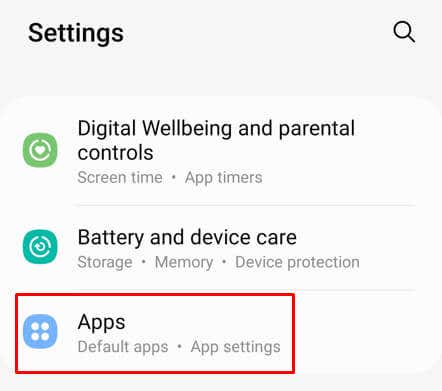
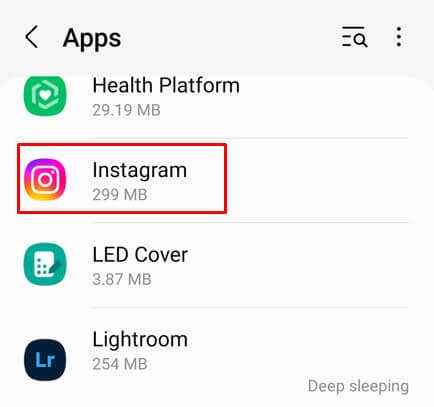
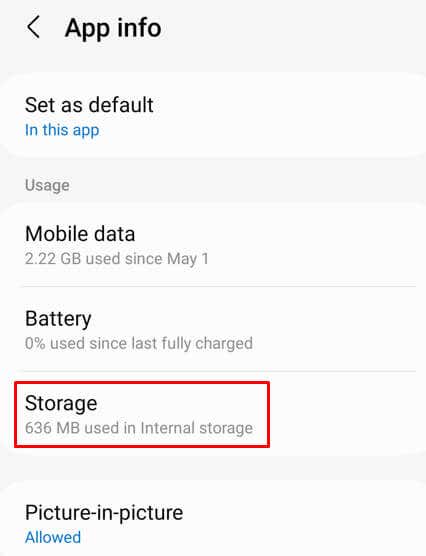
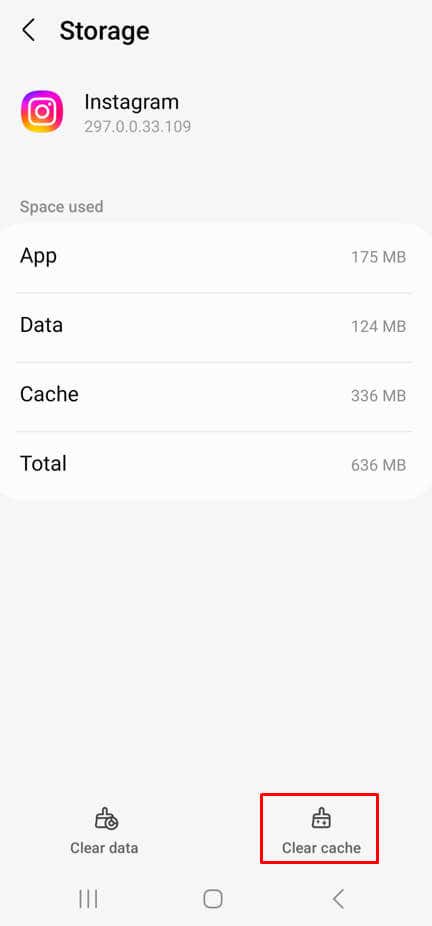
Nota: También puedes tocar Borrar datos; no afectará las historias de Instagram, pero tendrás que volver a iniciar sesión en tu cuenta de Instagram. Si tienes algún borrador, se perderá.
En iPhone
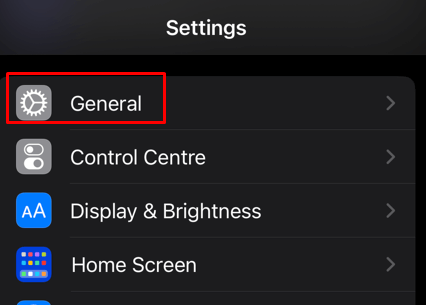
- .
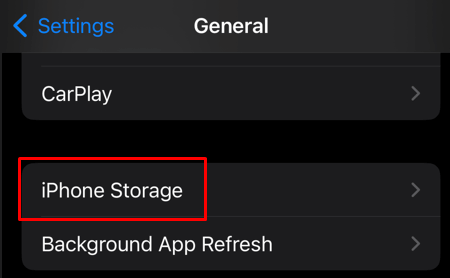
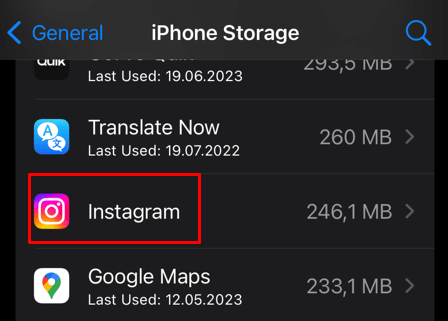
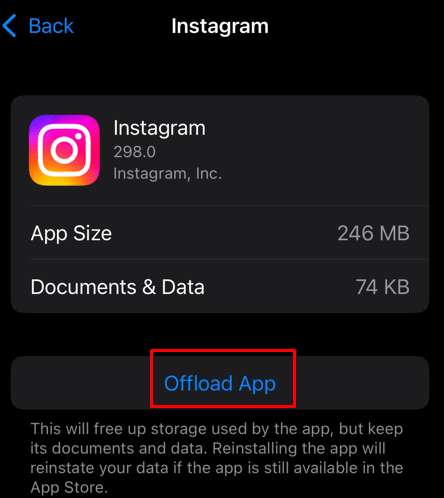
7. Desinstalar y reinstalar Instagram
Si borrar el caché de Instagram no funciona y aún tienes problemas con la aplicación de Instagram, debes desinstalarla e instalarla nuevamente en tu teléfono inteligente. Esto podría eliminar cualquier error y falla persistente que tenga su aplicación. Sin embargo, debes saber que al reinstalar la aplicación de Instagram se eliminarán los borradores guardados y tendrás que volver a iniciar sesión en tu cuenta de Instagram.
En Android
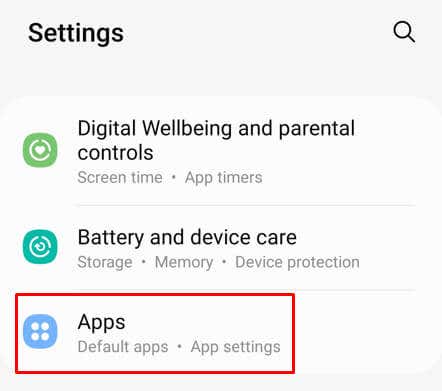
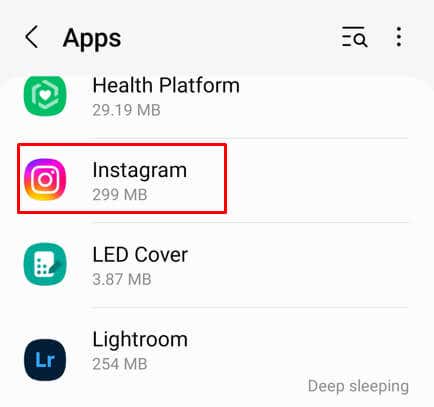
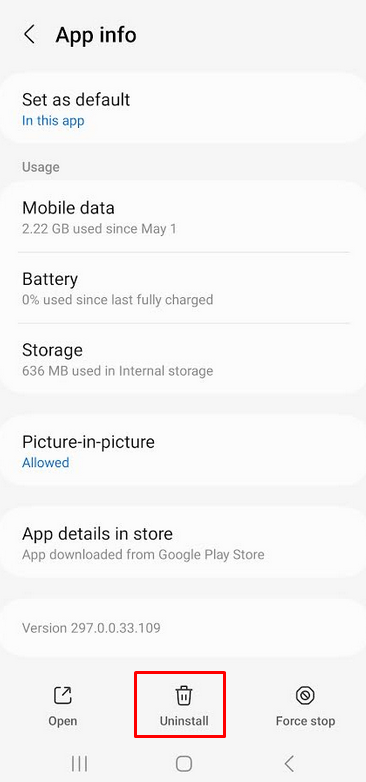
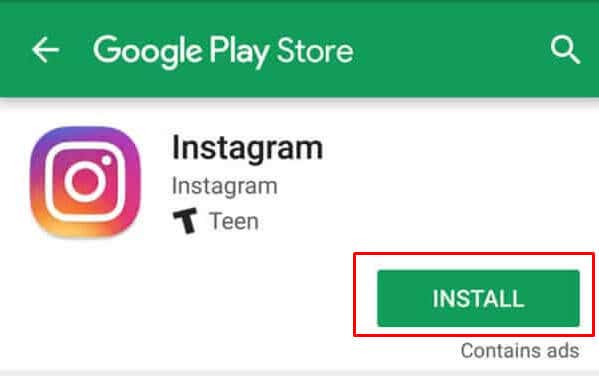
En el iPhone
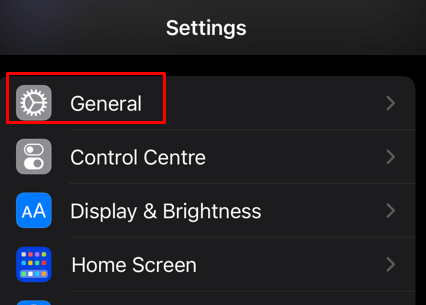
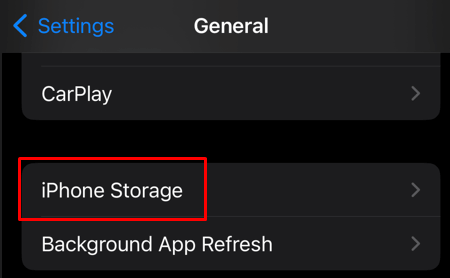
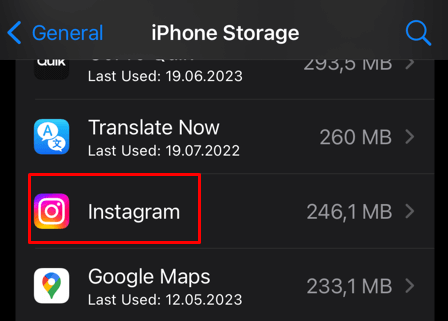
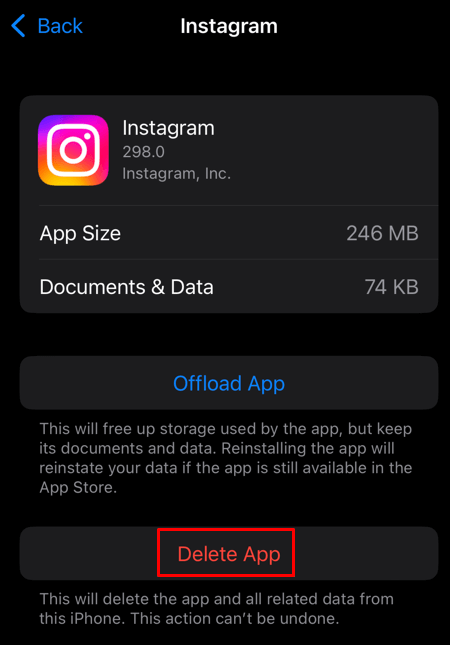
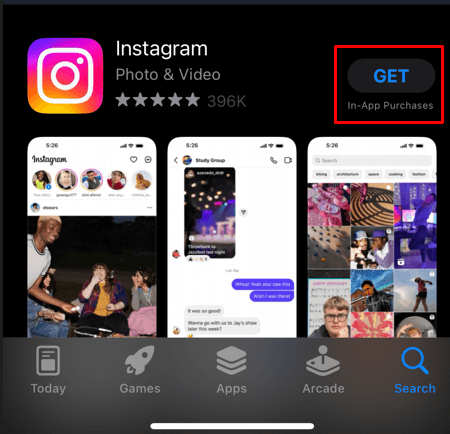
8 . Verifique la fecha y hora en su teléfono
Aunque pueda parecer extraño, la configuración de fecha y hora de su dispositivo puede causar varios problemas tanto en dispositivos Android como iOS. Aunque la fecha y la hora deberían actualizarse automáticamente, puede fallar o usted podría cambiarla sin querer. Esto podría provocar que las historias de Instagram no se carguen por completo. Debes verificar y, si es necesario, corregir la fecha y la hora en tu teléfono.
En Android
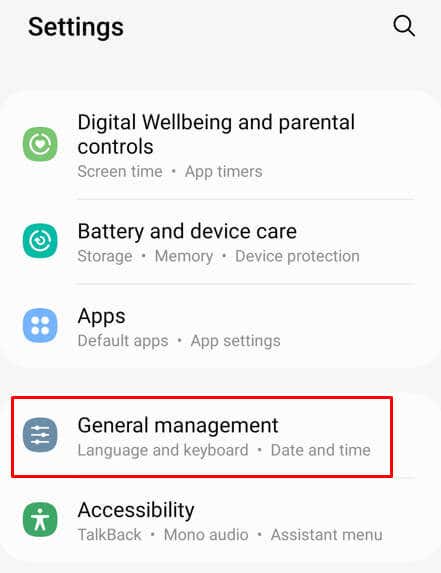
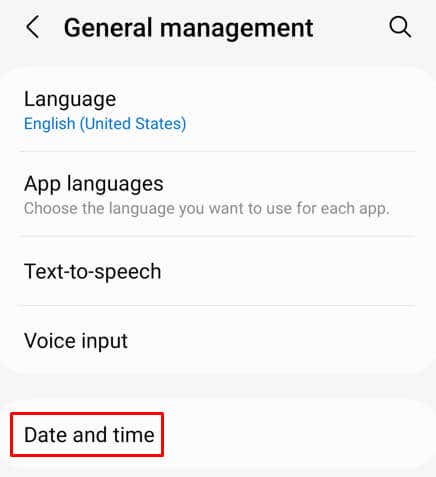
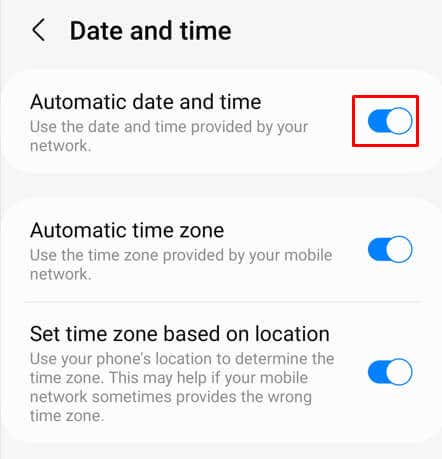
En el iPhone
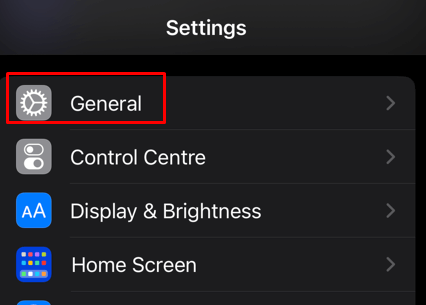
9. Contacto Instagram
Si probaste todas las soluciones anteriores y las historias de Instagram aún no funcionan en tu iPhone, considera comunicarte con Instagram para informar el problema que estás teniendo. Describe tu problema en detalle e incluye qué modelo de teléfono estás usando, así como qué versión de la aplicación está ejecutando..